文章详情页
win7麦克风没有声音怎么办 麦克风为什么没声音
最近,发生了一件令小编折腾烦恼的事情,无端端被办公室的电脑麦克风折腾了一个早上。本想让心情放松下听听歌,就是不知道为什么麦克风没有声音,麦克风不发声音。当时就是不知道为什么弄来弄去都没声音了呢?最后让小编找到了问题所在,今天好吧啦网小编就给大家分享分享!
win7麦克风没有声音怎么办问题一:声卡的驱动有问题,需更新
1、首先右键桌面的计算机,打开属性
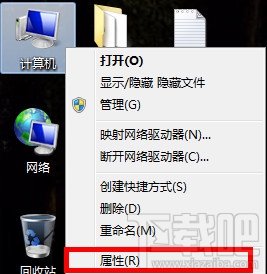
2、在属性里面打开设备管理器
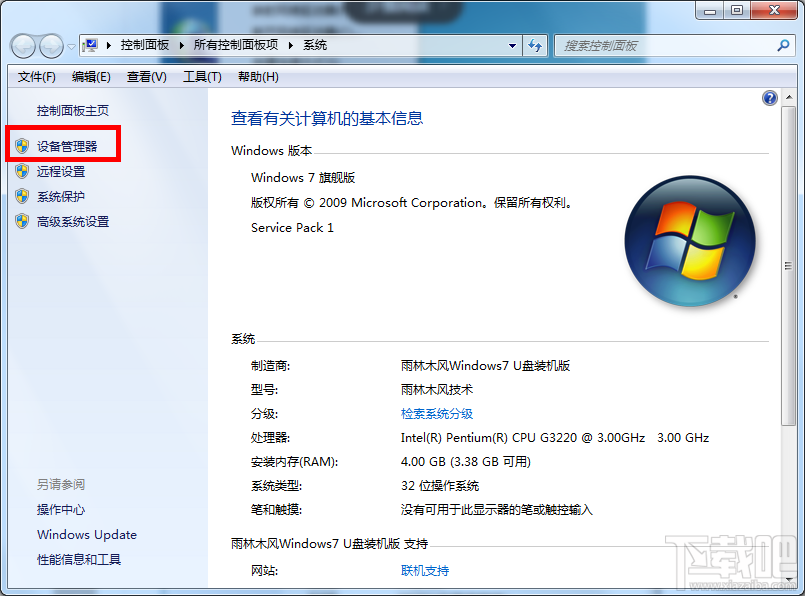
3、在设备管理器中查看声卡驱动是否正常,如果有问题就右键更新驱动即可
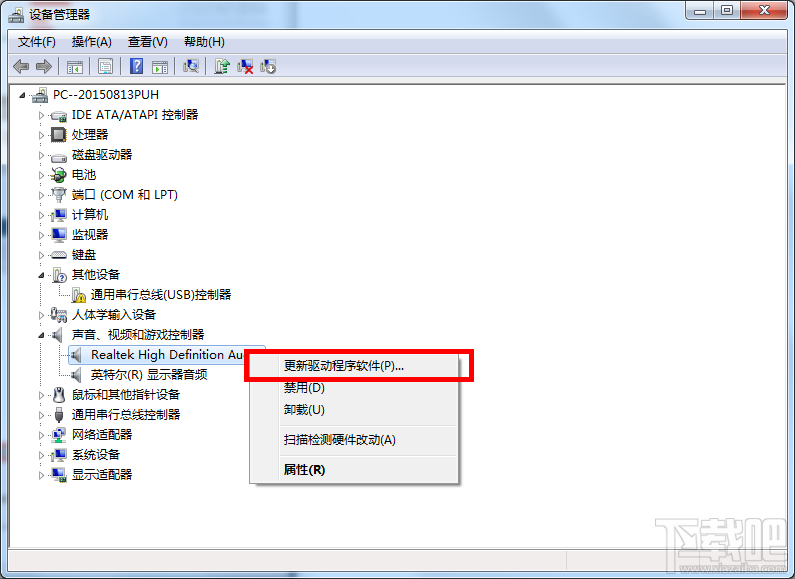
问题二:电脑设置有问题
1、打开控制面板,在控制面板中找到“硬件和声音”
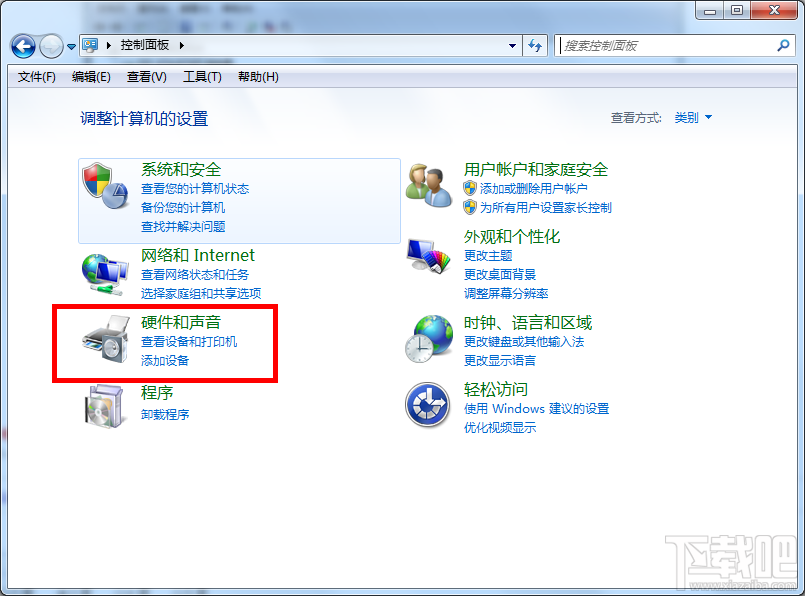
2、在硬件与声音页面点击“管理音频设备”
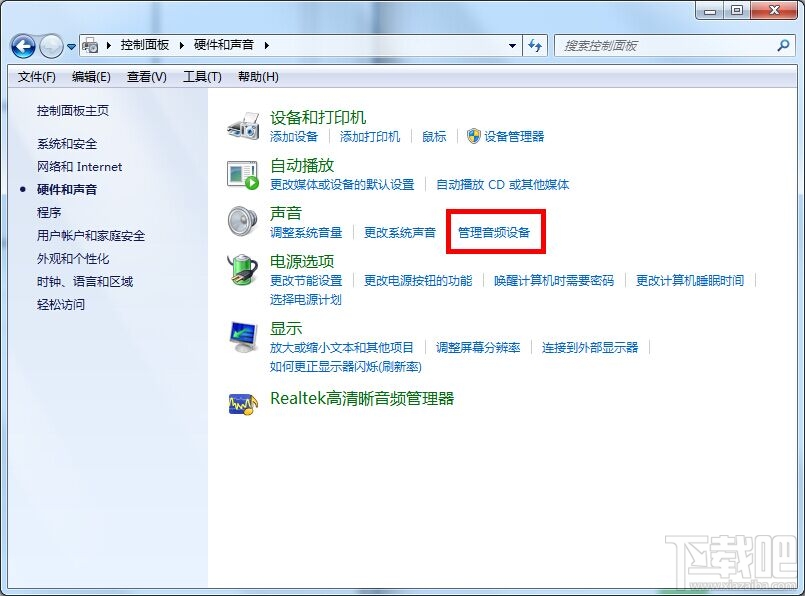
3、在声音选项卡选择录制,在录制界面,右键单击麦克风,然后选择启用
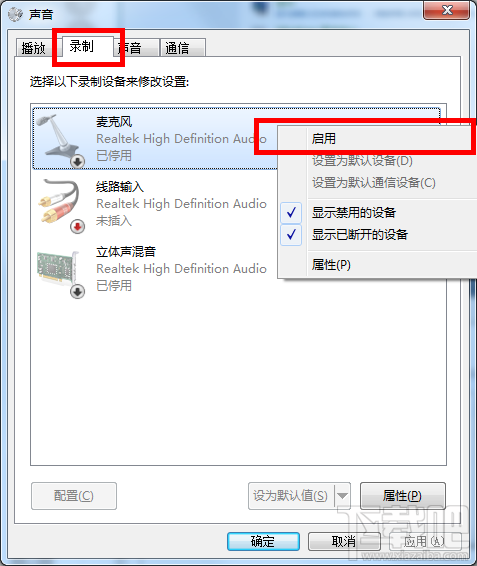
4、启动成功以后,麦克风的声音图标就会有上下变化了。
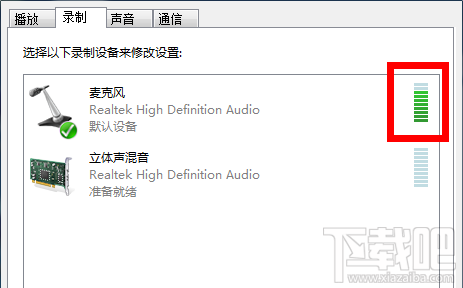
问题三:小编提醒一下大家是不是把声音调静音了喔!
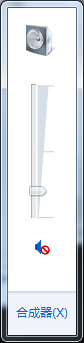
相关文章:
排行榜

 网公网安备
网公网安备